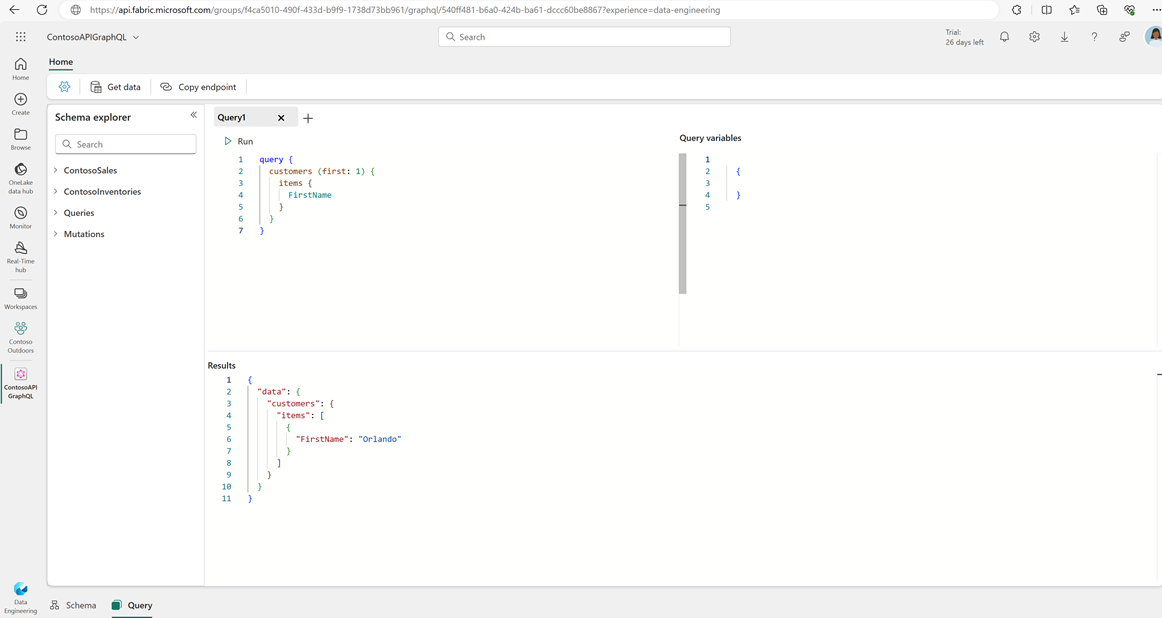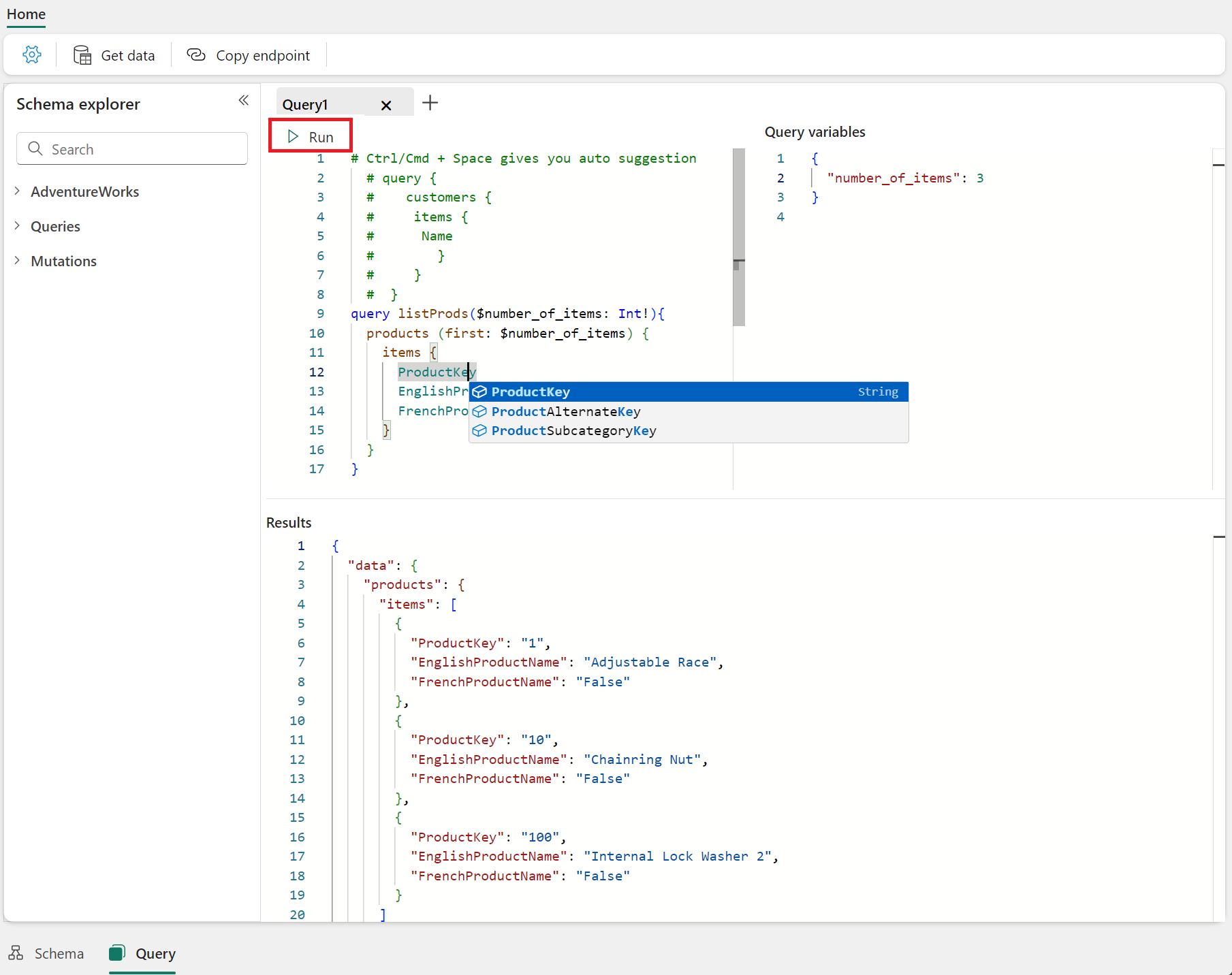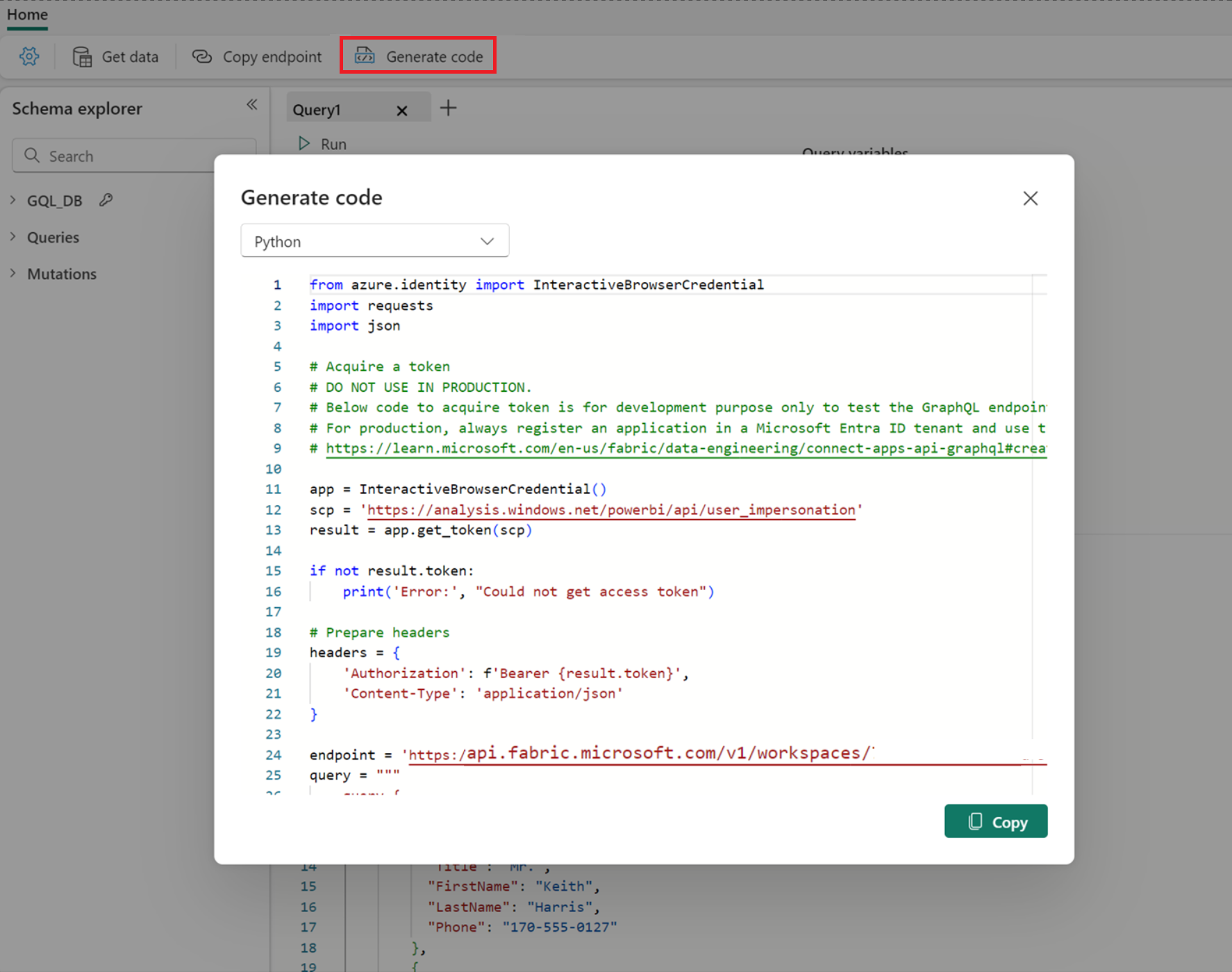API de malha para editor GraphQL
A API de malha para GraphQL fornece um ambiente de desenvolvimento gráfico no navegador GraphQL, que permite um playground interativo para compor, testar e ver os resultados ao vivo de suas consultas e mutações do GraphQL.
Para ir para o editor, abra o item API para GraphQL no espaço de trabalho no Fabric e selecione Consulta no canto inferior esquerdo da tela do portal.
Você pode digitar e executar consultas GraphQL diretamente na guia Consulta . Os recursos do Intellisense estão disponíveis com um atalho de teclado: CTRL + Espaço (Windows) ou Comando + Espaço (macOS). Selecione Executar para executar a consulta e recuperar os dados de acordo com a fonte de dados.
Gerar código
Depois de testar e prototipar a operação desejada do GraphQL, o editor de API pode gerar código Python clichê ou Node.js com base na consulta ou mutação executada no editor. Você pode executar o código gerado localmente para fins de teste e reutilizar partes dele no processo de desenvolvimento de aplicativos.
Importante
O código gerado usa credenciais interativas do navegador e deve ser usado apenas para fins de teste. Na produção, sempre cadastre um aplicativo no Microsoft Entra e utilize os escopos e escopos apropriados client_id . Você pode encontrar um exemplo de ponta a ponta com código de exemplo em Connect Applications.
Para começar, execute uma consulta, selecione o botão Gerar código e escolha o idioma de acordo:
Em seguida, você pode copiar o código gerado e salvá-lo como um arquivo em uma pasta local. Dependendo do idioma escolhido, siga etapas simples para testar localmente:
Python
- Criar um ambiente virtual com o comando
python -m venv .venv - Ative o
venvusando.venv\Scripts\activateousource .venv/bin/activate - Instale a dependência necessária com o comando
pip install azure.identity - Execute o código com
python <filename.py>
Node.JS
- Na mesma pasta do arquivo que você salvou, crie um
package.jsonarquivo com o seguinte conteúdo:
{
"type": "module",
"dependencies": {
}
}
- Execute
npm install --save @azure/identityum comando semelhante no gerenciador de pacotes de sua escolha para instalar a versão mais recente da biblioteca de identidades. - Execute o código com
node <filename>.js
Desenvolvimento de consultas e mutações
Analise o esquema GraphQL curto a seguir, que define um único Post tipo com consultas para ler uma única postagem ou listar todas as postagens. Ele também define mutações para criar, atualizar ou excluir postagens que suportam todos os casos de uso CRUDL (criar, ler, atualizar, excluir, listar).
type Post {
id: ID!
title: String!
content: String!
author: String!
published: Boolean
}
type Query {
getPost(id: ID!): Post
getAllPosts: [Post]
}
type Mutation {
createPost(title: String!, content: String!, author: String!): Post
updatePost(id: ID!, title: String, content: String, author: String, published: Boolean): Post
deletePost(id: ID!): Boolean
}
Você pode ler os dados expostos via GraphQL usando qualquer consulta definida no esquema. A getPost consulta deve ser semelhante ao exemplo a seguir.
query MyQuery {
getPost(id: "1234") {
title
content
author
}
}
Resposta:
{
"data": {
"getPost": {
"title": "First Post",
"content": "This is my first post.",
"author": "Jane Doe"
}
}
}
Escreva dados usando mutações como createPost criar uma postagem com os parâmetros necessários.
mutation MyMutation {
createPost(title: "Second post", content: "This is my second post", author: "Jane Doe", published: false) {
id
title
content
author
}
}
Resposta:
{
"data": {
"createPost": {
"id": "5678",
"title": "Second Post",
"content": "This is my second post.",
"author": "Jane Doe"
}
}
}
Variáveis de consulta
Use o painel Variáveis de consulta no lado direito da guia Consulta para passar quaisquer parâmetros como variáveis para suas consultas ou mutações. As variáveis funcionam da mesma forma que as variáveis em qualquer outra linguagem de programação. Cada variável precisa ser declarada com um nome que é usado para acessar o valor armazenado nela. Com o exemplo de mutação anterior, você pode modificá-lo ligeiramente para usar variáveis de consulta.
mutation MyMutation ($title: String!, $content: String!, $author: String!){
createPost(title: $title, content: $content, author: $author) {
id
title
content
author
}
}
Defina as variáveis no painel como o exemplo a seguir.
{
"id": "5678",
"title": "Second Post",
"content": "This is my second post.",
"author": "Jane Doe"
}
As variáveis tornam o código de mutação mais limpo e mais fácil de ler, testar e modificar os parâmetros.